WPS Word表格中快速填入1-31个序号的方法
时间:2024-01-11 09:59:29作者:极光下载站人气:107
在wps Word文字文档中插入表格是常见的,在表格中录入数据、文字内容等,都是很频繁的操作,插入表格可以让我们的重要数据有一个整理直观的显示效果,可以让我们更加方便的对数据进行分析,而其中有些小伙伴在插入表格进行序号编辑的时候,想要快速的输入1-31个序号,但是word文档中的表格和excel中的表格是不一样的,Excel中可以下拉填充序号输入,而该文字文档中无法下拉填充序号,对此该如何快速进行1-31序号填入呢,下方是关于这个问题的具体操作方法,如果你需要的情况下可以看看方法教程,希望对大家有所帮助。
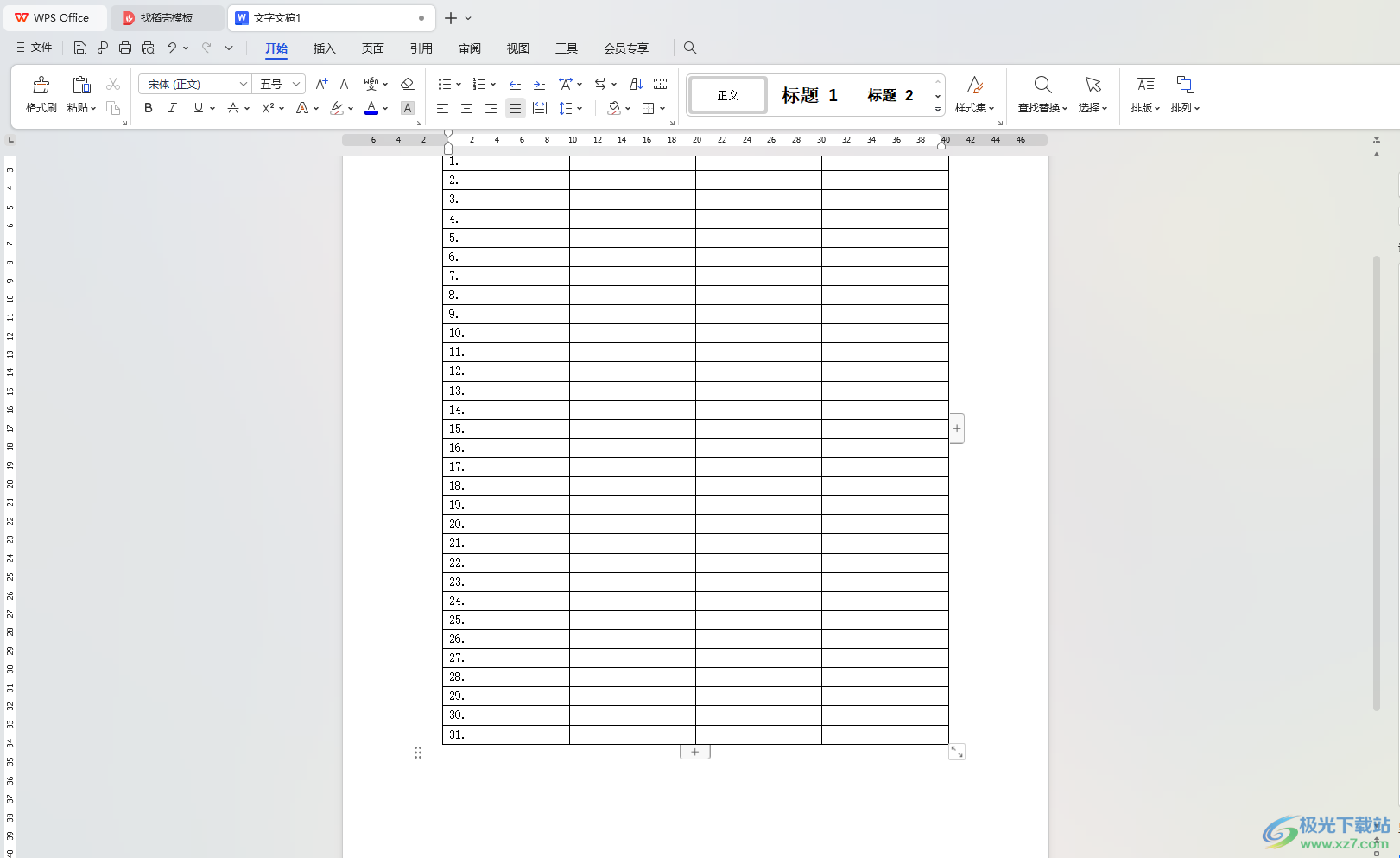
方法步骤
1.首先,我们需要在文档页面上点击【插入】选项,再将工具栏中的【表格】选项进行点击打开,选择自己需要插入的行数和列数。
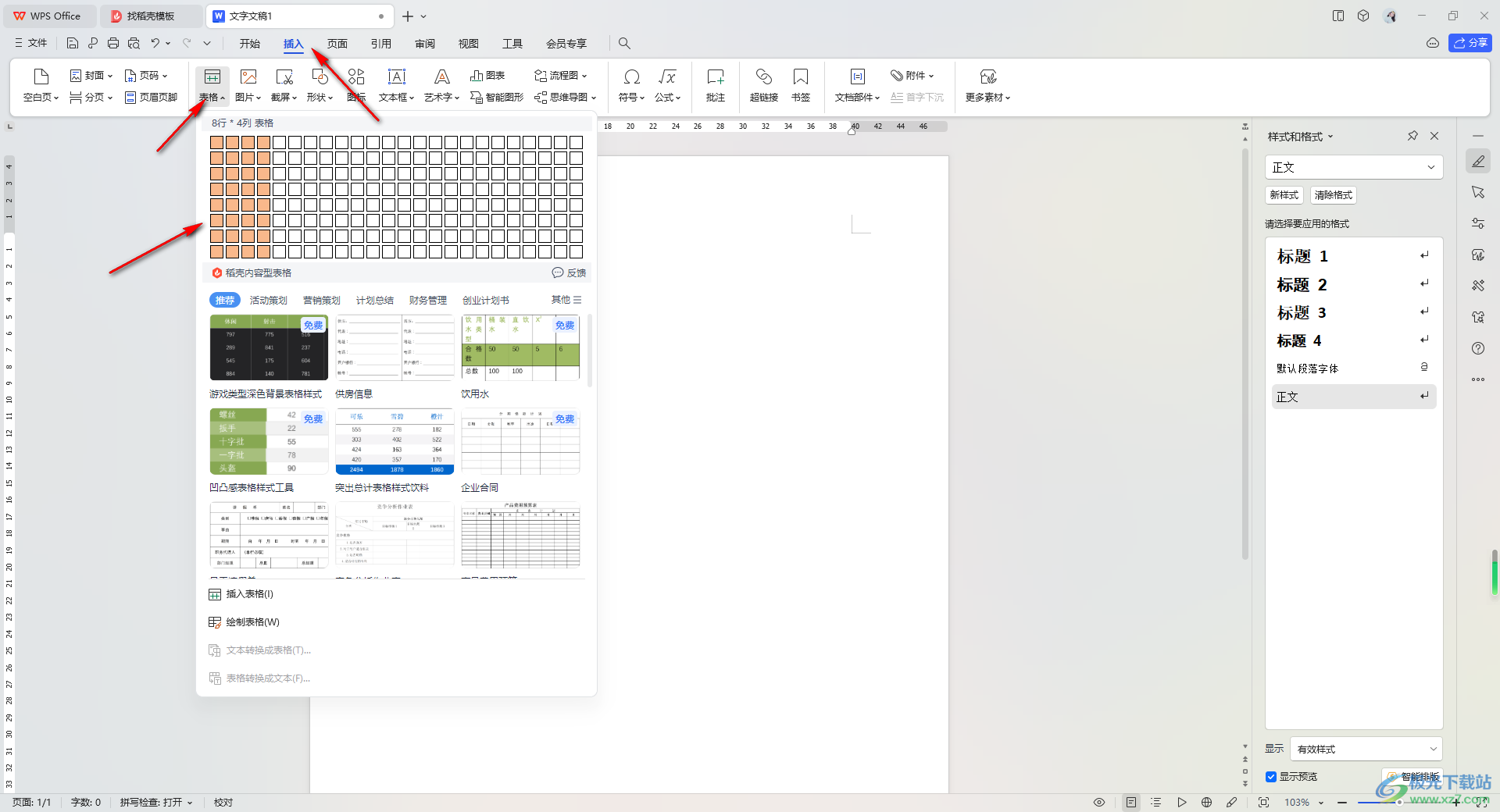
2.插入好表格之后,你可以在表格中进行各种数据的编辑。
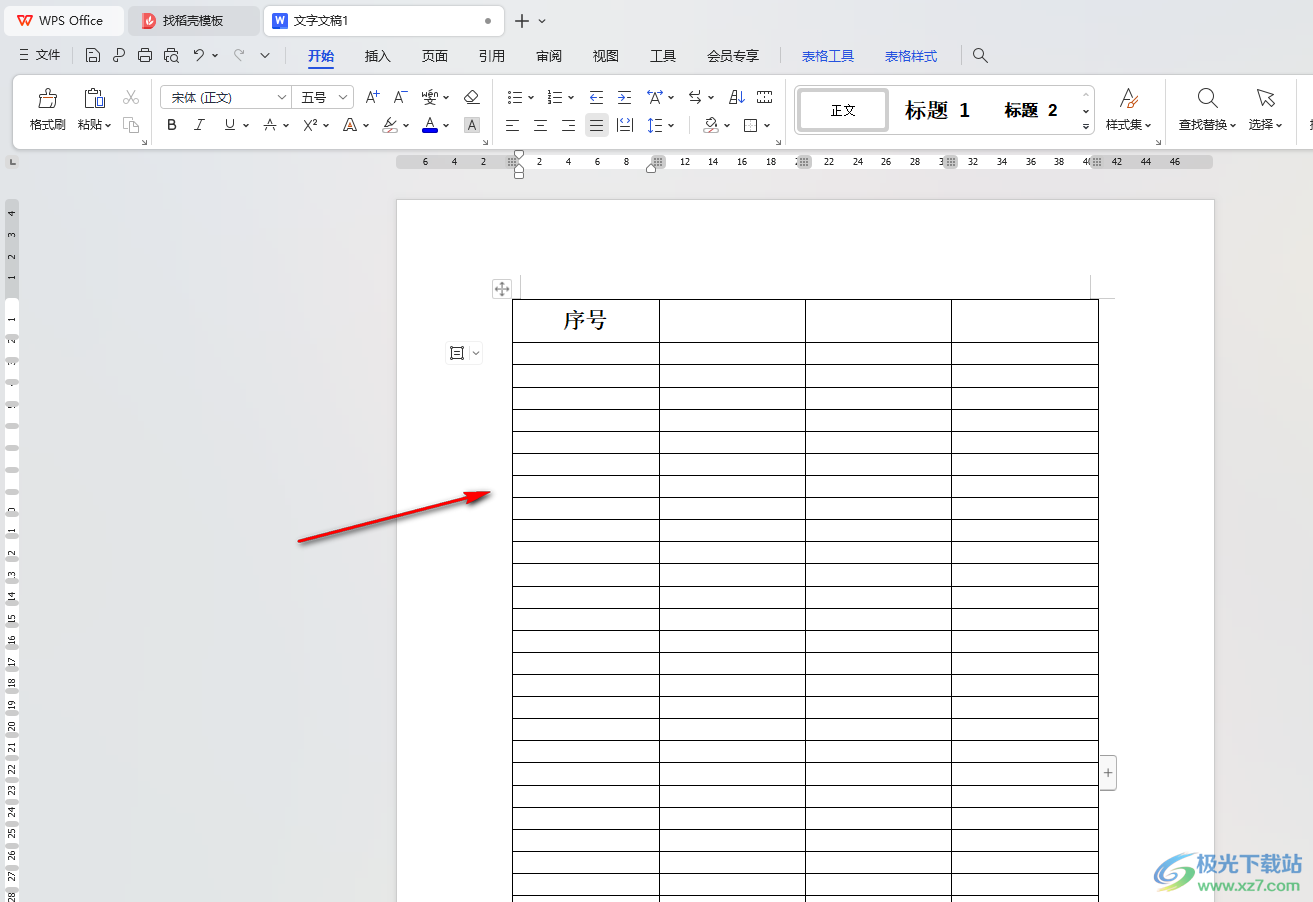
3.我们将需要输入序号的那一列选中,之后点击页面顶部的【开始】选项卡,之后在工具栏中找到自动编号这个图标,将其点击打开。
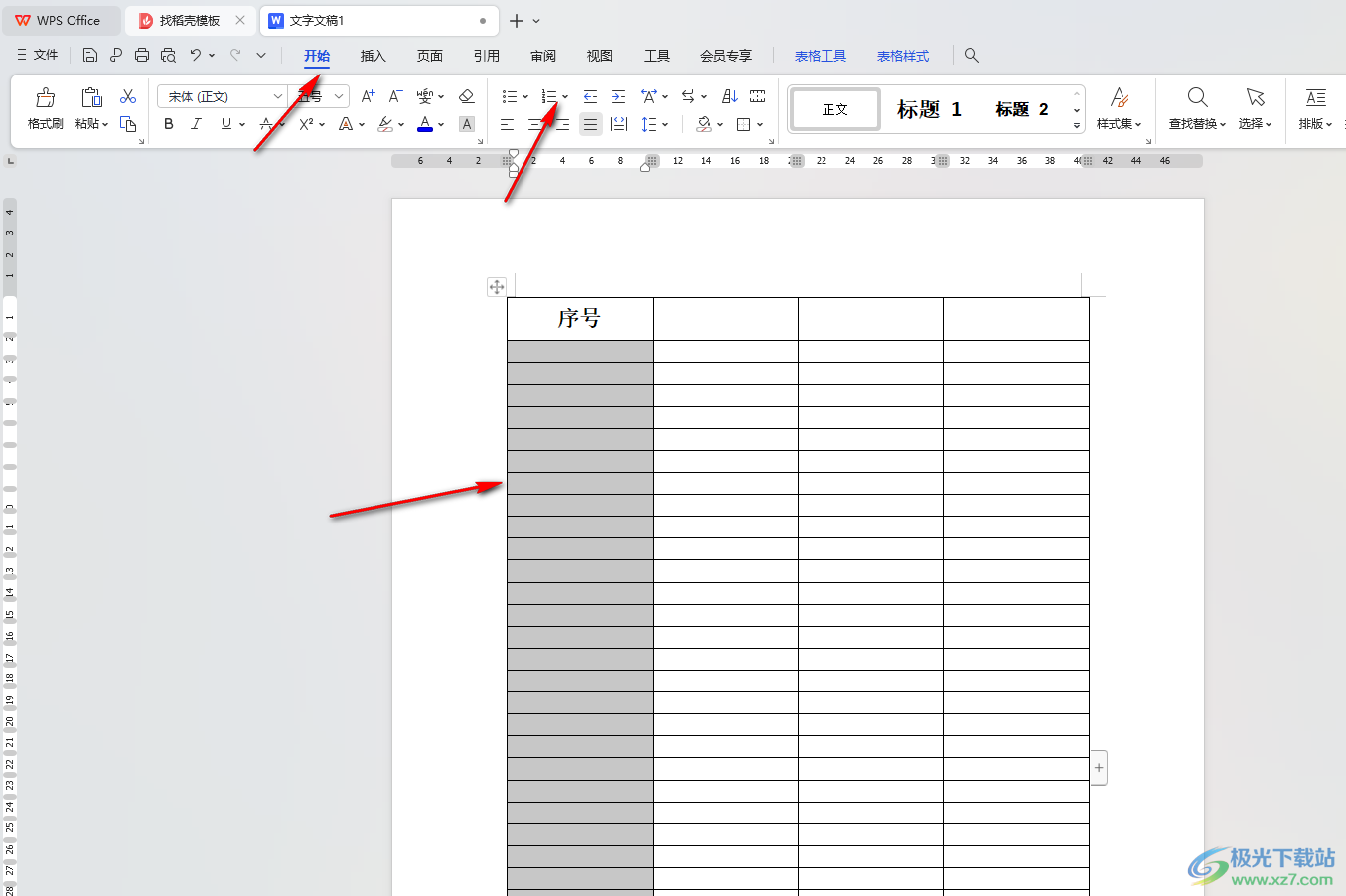
4.随后,即可在打开的下拉窗口中,找到自己喜欢的一个序号样式,将其点击一下。

5.这时即可查看到我们的序号就会填充完成了,当你将某些序号删除之后,序号就会自动的变化,不会改变序号的顺序。
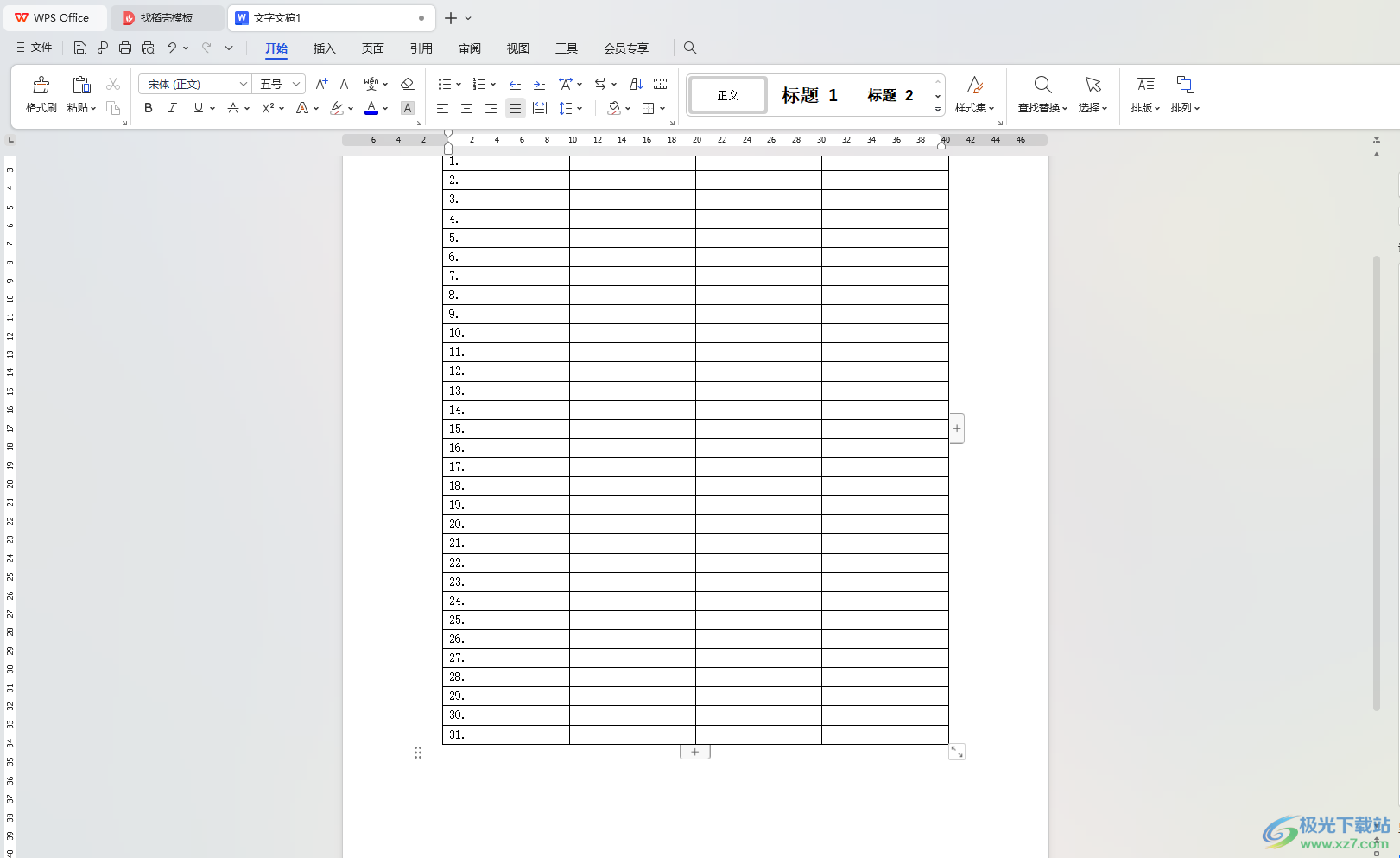
以上就是关于如何使用WPS Word文档表格快速输入1-31序号的具体操作方法,在编辑表格的时候,会进行序号的设置,这样才能清楚的看到表格中移动有多少个数据,而想要快速的在表格中填入序号编号,就可以按照以上的方法进行设置,感兴趣的话可以操作试试。

大小:240.07 MB版本:v12.1.0.18608环境:WinAll, WinXP, Win7, Win10
- 进入下载
相关推荐
相关下载
热门阅览
- 1百度网盘分享密码暴力破解方法,怎么破解百度网盘加密链接
- 2keyshot6破解安装步骤-keyshot6破解安装教程
- 3apktool手机版使用教程-apktool使用方法
- 4mac版steam怎么设置中文 steam mac版设置中文教程
- 5抖音推荐怎么设置页面?抖音推荐界面重新设置教程
- 6电脑怎么开启VT 如何开启VT的详细教程!
- 7掌上英雄联盟怎么注销账号?掌上英雄联盟怎么退出登录
- 8rar文件怎么打开?如何打开rar格式文件
- 9掌上wegame怎么查别人战绩?掌上wegame怎么看别人英雄联盟战绩
- 10qq邮箱格式怎么写?qq邮箱格式是什么样的以及注册英文邮箱的方法
- 11怎么安装会声会影x7?会声会影x7安装教程
- 12Word文档中轻松实现两行对齐?word文档两行文字怎么对齐?
网友评论